一、电脑如何进入BIOS?在BIOS模式下USB的启动热键是什么?
首先下载通用pe工具箱最新版,制作好U盘启动,最新版下载地址:通用pe工具箱10.1
接下来,用户可以根据不同的电脑型号,选择相应的热键,直接启动一键U盘装系统工具设置(重要提示:在选择启动热键前,需先插入U盘方可)
组装机主板
品牌笔记本
品牌台式机
主板品牌
启动按键
笔记本品牌
启动按键
台式机品牌
启动按键
华硕主板
F8
联想笔记本
F12
联想台式机
F12
技嘉主板
F12
宏基笔记本
F12
惠普台式机
F12
微星主板
F11
华硕笔记本
ESC
宏基台式机
F12
映泰主板
F9
惠普笔记本
F9
戴尔台式机
ESC
梅捷主板
ESC或F12
联想Thinkpad
F12
神舟台式机
F12
七彩虹主板
ESC或F11
戴尔笔记本
F12
华硕台式机
F8
华擎主板
F11
神舟笔记本
F12
方正台式机
F12
斯巴达卡主板
ESC
东芝笔记本
F12
清华同方台式机
F12
昂达主板
F11
三星笔记本
F12
海尔台式机
F12
双敏主板
ESC
IBM笔记本
F12
明基台式机
F8
翔升主板
F10
富士通笔记本
F12
精英主板
ESC或F11
海尔笔记本
F12
冠盟主板
F11或F12
方正笔记本
F12
富士康主板
ESC或F12
清华同方笔记本
F12
顶星主板
F11或F12
微星笔记本
F11
铭瑄主板
ESC
明基笔记本
F9
盈通主板
F8
技嘉笔记本
F12
捷波主板
ESC
Gateway笔记本
F12
Intel主板
F12
eMachines笔记本
F12
杰微主板
ESC或F8
索尼笔记本
ESC
致铭主板
F12
苹果笔记本
长按“option”键
磐英主板
ESC
磐正主板
ESC
冠铭主板
F9
注意:上述未提到的电脑机型请尝试或参考相同的品牌常用启动热键
(注意:苹果笔记本在开机或重启时只要按住“option”键【即Alt键】不放,便可进入选择启动方式。)
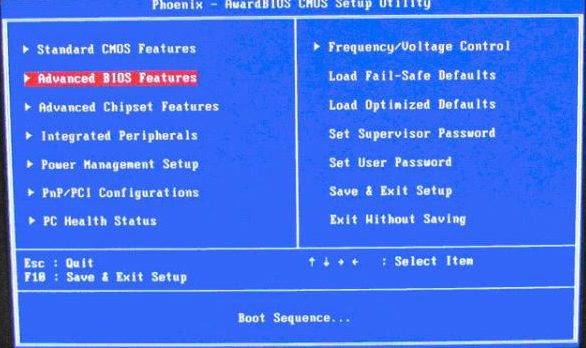
图1
上图1:开机时按住Del键进入到该电脑的BIOS设置界面,选择高级BIOS设置Advanced BIOS Features。

图2
上图2:在进入高级BIOS设置(Advanced BIOS Features)界面后,首先要选择硬盘启动优先级:Hard Disk Boot Priority。
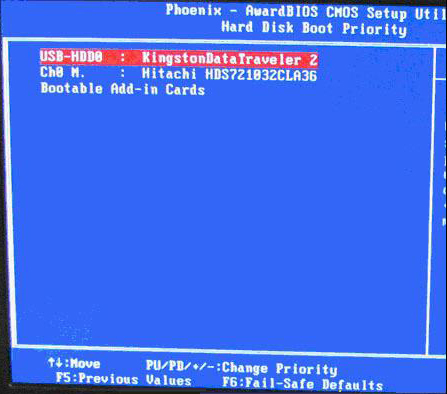
图3
上图3:在进入到硬盘启动优先级(Hard Disk Boot Priority)界面后,需使用小键盘上的加减符号(+、-)来选择与移动设备,要将U盘选择在最上面。然后,按住ESC键退出,这时会回到图2的设置界面。
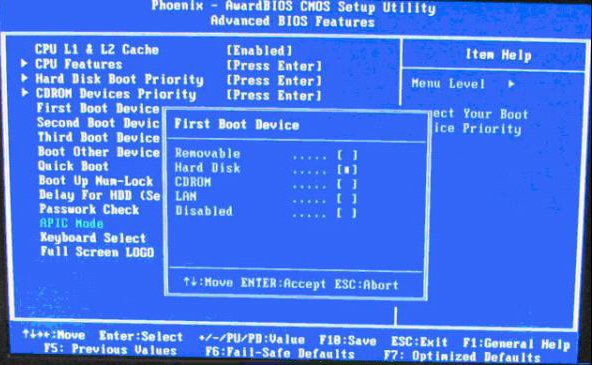
图4
上图4:完成上一步后,再选择第一启动设备(First Boot Device):该版本的BIOS这里没有U盘的“USB-HDD”、“USB-ZIP”同类的选项,选择移动设备“Removable”也不能正常启动。但是,选择“Hard Disk”就可以启动电脑。
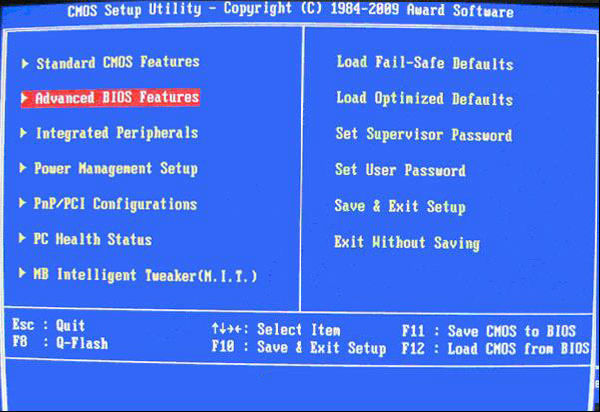
图1-1
上图1-1:开机按住Del键进入到该电脑的BIOS设置界面,然后选择高级BIOS设置:Advanced BIOS Features。
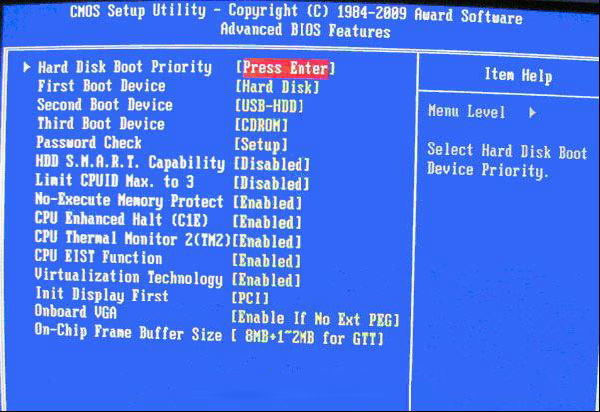
图2-1
上图2-1:在高级BIOS设置(Advanced BIOS Features)的界面,首先要选择硬盘启动优先级:Hard Disk Boot Priority 。

图3-1
上图3-1:进入到硬盘启动优先级(Hard Disk Boot Priority)界面后。需要使用小键盘上的加减符号(+、-)来选择与移动设备,要将U盘选择在最上面。完成前面的步骤后按住ESC键退出,便会回到图2-1的设置界面。

图4-1
上图4-1:在第一启动设备(First Boot Device)的界面里,有U盘的USB-ZIP、USB-HDD之类的相关选项,我们可以选择“Hard Disk”,也可以选择“USB-HDD”之类的选项,来启动该电脑。
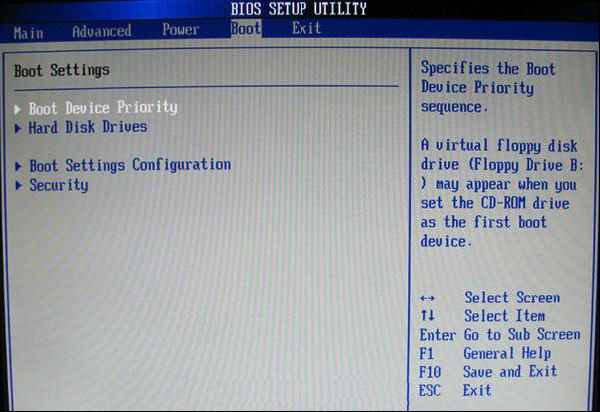
图1-2
上图1-2 选择Boot菜单界面设置中的U盘启动项
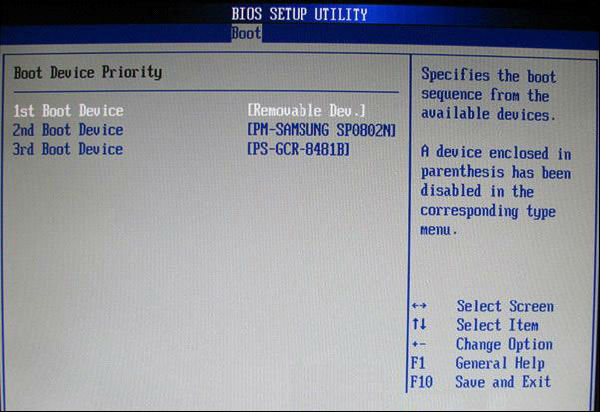
图2-2
上图2-2 :启动优先级设备选择(Boot Device Priority)在第一启动设备(1st Boot Device)里选择U盘。
如果在图1-2的硬盘驱动器“Hard Disk Drives”里面没有将U盘作为第一启动设备,那么,在这里就不会存在和显示U盘,如上图2-2所示。但是,我们可以选择移动设备“Removable Dev.”来作为第一启动设备;
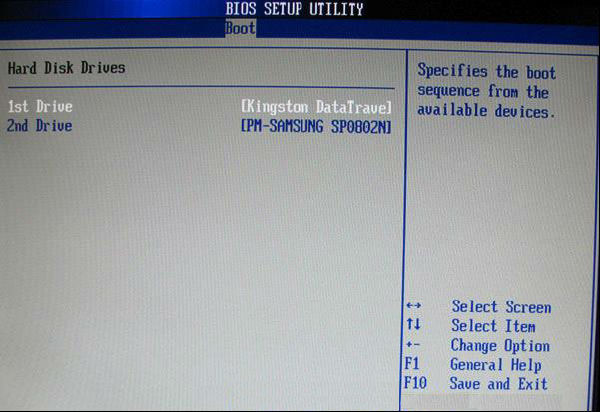
图3-2
上图3-2 进入硬盘驱动器“Hard Disk Drives”界面,需要选择U盘作为第一启动设备“1st Drive”。如果之前在“Hard Disk Drives”里已经选择U盘为第一启动设备,如图3-2所示,那么在这个界面里就会显示有U盘,我们就可以选择U盘作为第一启动设备,如图4-2所示。

图4-2
上图4-2 :当我们之前就在图3的硬盘驱动器“Hard Disk Drives”中选择U盘作为第一启动设备“1st Drive”后,要启动优先级设备选择(Boot Device Priority),这时才会显示有U盘,然后我们就可以优先选择U盘作为第一启动设备(1st Boot Device)。





















 1万+
1万+











 被折叠的 条评论
为什么被折叠?
被折叠的 条评论
为什么被折叠?








